Nous avons parcouru un long chemin depuis l'époque des téléphones mobiles qui ne permettaient que 10 photos et une vidéo, mais le manque de stockage reste une réalité pour beaucoup. Le problème est que libérer de l'espace sans sacrifier toutes les applications, fichiers et images que vous souhaitez conserver sur votre iPhone peut être un défi de taille.
Bien que les modèles à partir de l'iPhone 13 soient dotés d'un minimum de 128 Go de stockage, pour toute personne possédant un téléphone plus ancien - ou pour les photographes passionnés - une utilisation ralentie et des boîtes contextuelles frustrantes peuvent faire de l'utilisation de votre appareil un cauchemar. Le fait est qu'outre ces photos très importantes et les applications essentielles que vous utilisez quotidiennement, votre iPhone regorge également d'autres éléments dont vous n'avez pas réellement besoin et qui occupent un espace précieux, dont beaucoup dont vous n'avez peut-être même pas conscience.
La bonne nouvelle est qu'il n'est vraiment pas nécessaire de prendre des décisions minutieuses quant aux photos de famille à supprimer (de plus, pour chaque tranche de 10 que vous supprimez, votre téléphone ne trouve de toute façon de la place que pour trois nouvelles). Pour vous faciliter la vie, nous vous révélons ici sixFonehouse a découvert ce qui libérera instantanément votre espace de stockage afin que vous ayez plus d'espace pour les choses dont vous avez besoin.
1. Supprimer les pièces jointes dans les messages Whatsapp

(Crédit image : Alamy)
On ne peut nier l'utilité de WhatsApp, mais c'est un délinquant courant lorsqu'il s'agit de voler le stockage de votre iPhone. En effet, le service de messagerie stocke automatiquement toutes les photos, vidéos, notes vocales et autres pièces jointes que vos contacts vous envoient, afin de pouvoir remplir rapidement votre espace de stockage.
Pour libérer de l'espace, ouvrez l'application WhatsApp et accédez à vos paramètres. À partir de là, appuyez sur « Stockage et données », puis sur « Gérer le stockage ». Vous pouvez ensuite consulter et supprimer les pièces jointes individuellement. Idéalement, les pièces jointes de plus de 5 Mo sont automatiquement classées dans un dossier séparé afin que vous puissiez facilement rechercher et supprimer les fichiers les plus volumineux.
Pendant que vous êtes ici, vous voudrez peut-être envisager de configurer lequi vous permet d'adapter les paramètres de votre clavier avec des raccourcis qui vous feront gagner beaucoup de temps de frappe.
2. Modifiez vos paramètres pour supprimer les anciens messages
Outre WhatsApp, vos messages texte habituels pourraient être une autre raison pour laquelle votre appareil a du mal à trouver de l'espace pour stocker d'autres fichiers. Par défaut, votre iPhone enregistre tous les messages que vous envoyez et recevez, ce qui prend beaucoup de place sur votre téléphone. Toutefois, si vous souhaitez maîtriser le stockage, vous pouvez modifier vos paramètres afin que votre iPhone supprime les anciens textes et n'enregistre plus automatiquement les futurs.
Pour ce faire, accédez à vos paramètres habituels et appuyez sur « Messages ». À partir de là, faites défiler jusqu'à la section intitulée « Historique des messages » qui vous amènera à l'option « Conserver les messages ». Vous pouvez ensuite modifier les paramètres de « Pour toujours » pour conserver les messages pendant un an ou 30 jours, après quoi ils seront effacés. Vous verrez également un message contextuel vous demandant si vous souhaitez supprimer les anciens messages. Pour maximiser l'espace, appuyez sur « Supprimer » pour continuer.
3. Effacer les caches des applications
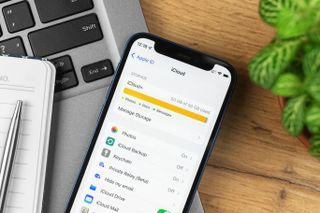
(Crédit image : Alamy)
Les données mises en cache sont des fichiers, scripts et autres éléments multimédias stockés en permanence sur votre appareil après l'ouverture d'une application. Bien que la plupart des applications ne vous donnent pas accès à leurs données de cache, les paramètres de votre iPhone afficheront une liste de vos applications et la quantité de stockage qu'elles utilisent, y compris la quantité occupée par les documents et les données au sein de l'application elle-même.
Si des applications particulières occupent beaucoup d'espace, une grande quantité de données mises en cache en est probablement la cause, mais il existe un moyen astucieux de les effacer en cas de besoin : supprimez et réinstallez simplement l'application pour réinitialiser les données du cache. Pour ce faire, ouvrez vos paramètres et allez dans le menu « Général » puis allez dans « Stockage ». Pour ici, appuyez sur une application et sélectionnez « Supprimer ». Tout ce que vous avez à faire est de retourner sur l’App Store pour le réinstaller (si vous en avez besoin). Cette astuce est aussi une excellente, aussi.
4. Effacer les caches Safari
Les navigateurs Internet stockent également des données en cache. Si vous utilisez souvent votre iPhone pour accéder au Web, une grande partie de votre espace de stockage sera occupée par des fichiers et des données enregistrés qui ne sont vraiment pas nécessaires. Pour vider les caches du navigateur sur Safari, ouvrez les paramètres de votre iPhone et faites défiler jusqu'à « Safari ». Sur cette page, vous verrez une option pour « Effacer l'historique et les données du site Web ». Cette sélection effacera instantanément ces fichiers et libérera de l'espace.
Si vous utilisez Chrome à la place, vous souhaiterez vider les caches via l'application Google Chrome elle-même. Pour ce faire, appuyez sur les trois points dans le coin inférieur droit, puis sélectionnez « Effacer les données de navigation ». Choisissez les données de navigation que vous souhaitez effacer (qu'il s'agisse de cookies, d'historique de navigation ou de fichiers mis en cache), puis appuyez sur « Effacer les données de navigation » en bas de la page.
5. Supprimer les pièces jointes dans les messages
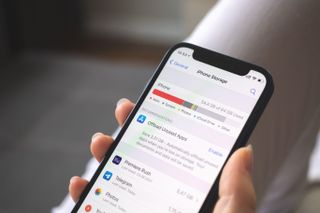
(Crédit image : Alamy)
Tout comme WhatsApp enregistre automatiquement les photos et les vidéos sur votre iPhone, il en va de même pour vos messages texte habituels. Les images, vidéos et GIF peuvent tous occuper beaucoup de place sur votre téléphone, vous voudrez donc savoir comment les supprimer facilement.
Pour résoudre ce problème, vous pouvez supprimer toutes ces pièces jointes d’un seul coup. Accédez aux paramètres de votre iPhone et appuyez sur « Général », puis ouvrez la page « Stockage iPhone ». À partir de là, faites défiler vers le bas et appuyez sur « Messages » où vous verrez une liste comprenant les principales conversations, photos, vidéos, GIF et autocollants, ainsi que d'autres. Choisissez la catégorie qui occupe le plus d'espace et appuyez sur « Modifier ». Vous pouvez ensuite sélectionner toutes les pièces jointes dont vous souhaitez vous débarrasser et les supprimer en appuyant sur l'icône de la corbeille.
Gardez à l'esprit qu'en supprimant les principales conversations, vous perdrez des fils de discussion entiers, pas seulement les pièces jointes. Assurez-vous simplement de ne rien vous débarrasser de ce que vous regretterez plus tard !
6. Supprimez les photos en double
L’une des merveilles des téléphones mobiles modernes est la qualité impressionnante de l’appareil photo qui nous permet de capturer nos souvenirs préférés et de les emporter partout avec nous. Mais, comme nous le savons tous, ces photos sont l’une des pires prétendantes en matière d’espace de stockage. Supprimer des photos n'est jamais facile, mais il y a de fortes chances qu'il y ait beaucoup de photos presque identiques sur votre iPhone qui rongent votre stockage.
Heureusement, vous pouvez facilement les filtrer et supprimer les doublons pour libérer de l'espace de stockage. Pour ce faire, ouvrez l'application Photos et accédez à vos albums. Dans la section « Utilitaires », appuyez sur « Doublons », puis appuyez sur « Fusionner » à côté des photos choisies. Cela supprimera toutes les images identiques trouvées par votre téléphone. Pour vous simplifier la vie encore plus et supprimer tous vos doublons d'un seul coup, appuyez sur les trois points dans le coin supérieur droit, puis choisissez « Sélectionner tout » pour les fusionner.
Pendant que vous êtes ici, vous voudrez peut-être vous familiariser avecce qui peut vous aider à identifier les plantes, les personnes et les monuments célèbres directement à partir de vos photos.
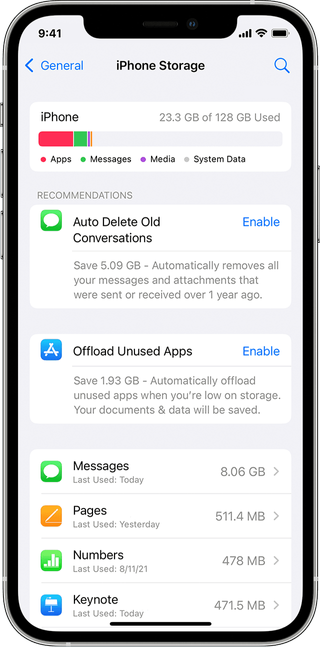
(Crédit image : Apple)
Comment savoir ce qui occupe le stockage de votre iPhone ?
Pour rendre votre travail de nettoyage du stockage encore plus facile, il est utile de savoir quelles applications ou quels fichiers occupent le plus d'espace sur votre téléphone. Cela différera d’une personne à l’autre. Peut-être prenez-vous beaucoup de photos et de vidéos, ou peut-être êtes-vous un texteur prolifique. Quoi qu’il en soit, découvrez lesquelles de vos habitudes consomment une quantité importante de stockage en quelques étapes simples.
Commencez dans la section Général de vos paramètres et appuyez sur « Stockage iPhone ». En haut, vous verrez une barre de couleur indiquant la quantité d'espace qu'il vous reste, la quantité occupée et les applications ou fichiers les plus utilisés. Vous verrez également un en-tête « Recommandations » avec des suggestions d'Apple sur la façon de libérer de l'espace. Suivre cela vous aidera à effacer les fichiers les plus volumineux afin que vous puissiez libérer instantanément de l'espace de stockage rapidement, facilement et efficacement afin que vous puissiez disposer de plus d'espace pour les choses dont vous avez réellement besoin. C'est vraiment aussi simple que ça !
